
- •Автоматизація і оптимізація технологічних процесів механічної обробки
- •Лабораторна робота № 1 Тема. Системи і станки з чпк
- •Теоретичні відомості
- •1. Основні пристрої системи числового програмного керування
- •2. Види систем керування станками з чпк за методом передачі інформації
- •3. Види систем із чпк за технологічним призначенням
- •4. Види станків із чпк за технологічними можливостями
- •5. Особливості обробки деталей на станках із чпк
- •Порядок виконання роботи
- •Контрольні питання
- •Лабораторна робота № 2-3
- •Теоретичні відомості
- •1. Основи програмного забезпечення механічної обробки
- •2. Системи координат
- •3. Зв’язок між системами координат деталі та верстата
- •4. Кодування інформації
- •5. Приклад розробки керуючої програми для верстата чпк
- •Порядок виконання роботи
- •Контрольні питання
- •Лабораторна робота № 4-5
- •Теоретичні відомості
- •1. Програмування розмірних переміщень
- •2. Програмування технологічної інформації
- •4. Програмування постійних циклів
- •5. Програмування обробки фасок, дуг, галтелей на станку 16к20ф3-2р22
- •6. Приклад керуючої програми для повної однопрохідної обробки
- •7. Завдання для складання керуючої програми виготовлення деталі типу тіл обертання
- •8. Ввід програми на токарному верстаті 16к20ф3-2р22
- •Порядок виконання роботи
- •Контрольні питання
- •Лабораторна робота № 6
- •Теоретичні відомості
- •Порядок виконання роботи
- •Контрольні питання
- •Лабораторна робота № 7
- •Теоретичні відомості
- •Створення керуючої програми
- •Робота з імітатором обробки
- •Порядок виконання роботи
- •Контрольні питання
- •Література
- •43018, М. Луцьк, вул. Львівська, 75
Порядок виконання роботи
1. Засвоїти теоретичні відомості.
2. Написати приклади запису фасок у кадрі для зовнішньої обробки, для внутрішньої обробки, галтелей у кадрі, дуг у кадрі, їх схеми, формат адрес, які реалізуються в пристрої.
3. Дати коротку характеристику символів і слів, які використовуються в даній роботі.
4. Зобразити креслення деталі згідно варіанта.
5. Написати керуючу програму для виготовлення деталі.
6. Висновки.
Контрольні питання
1. Зміст символів адрес під час токарної обробки.
2. Зміст підготовчих функцій під час токарної обробки.
3. Програмування розмірних переміщень в абсолютних розмірах і приростах
4. Застосування знаків «~»,«»,«».
5. Задання діапазонів частот обертання шпинделя.
6. Яку функцію застосовують для забезпечення постійної швидкості різання?
7. Задання величини подачі.
8. Яким чином задається ввід у пам’ять програми?
9. Яким чином задається величина переміщень?
10. Яким чином задається величина подачі робочого органу?
11. Які підготовчі функції не застосовуються в пристрої?
12. Застосування функцій L08, L09, L03, L04, L05, L06.
13. Яким чином здійснюється програмування обробки?
14. Якими функціями задають однопрохідний і багатопрохідний цикли поздовжньої обробки?
Лабораторна робота № 6
РОЗРОБКА КЕРУЮЧОЇ ПРОГРАМИ ДЛЯ СВЕРЛИЛЬНОЇ ОБРОБКИ У СИСТЕМІ «T-FLEX ЧПУ»
Мета: навчитись складати керуючі програми свердлильної обробки.
Теоретичні відомості
Для
того, щоб почати роботу з розробки
траєкторії і керуючої програми
для свердлильної обробки, необхідно
зайти в меню «ЧПУ», далі
«2D,
2.5D
і 4D
обробка» і далі «Свердління» або
натиснути кнопку
![]() на
панелі інструментів. У результаті цих
дій на екрані комп'ютера засвітиться
автоменю, за допомогою якого користувач
буде проектувати
траєкторію для свердлильної обробки.
на
панелі інструментів. У результаті цих
дій на екрані комп'ютера засвітиться
автоменю, за допомогою якого користувач
буде проектувати
траєкторію для свердлильної обробки.
Натиснувши
кнопку
![]() ,
користувач побачить на екрані дисплея
вікно
з параметрами для свердлильної обробки,
які встановлені автоматично (рис. 1).
Технолог-програміст може поміняти їх
на свій розсуд
і зберегти ці зміни натисканням кнопки
«ОК».
,
користувач побачить на екрані дисплея
вікно
з параметрами для свердлильної обробки,
які встановлені автоматично (рис. 1).
Технолог-програміст може поміняти їх
на свій розсуд
і зберегти ці зміни натисканням кнопки
«ОК».
![]()
![]()
![]()
![]()
![]()
![]()
![]()
![]()
![]()
![]()
![]()
![]()
Рис.1. Параметри для сверлильної обробки
Необхідно
відмітити, що в свердлильній обробці,
аналогічно як і в токарній
обробці, технолог-програміст може
працювати тільки з геометричним
елементом типу «шлях», який присутній
на існуючому кресленні.
Оброблюваний контур у випадку свердлильної
обробки є
нічим іншим як шляхом переміщення
свердла (чи іншого свердлильного
інструмента). Кожна вузлова точка даного
шляху повинна
вказувати місце розташування осей
отворів, які підлягають свердлильній
обробці (якщо такі отвори присутні на
кресленні деталі).
Контур переміщення свердлильного
інструмента вибирається за допомогою
кнопки вибору шляху
![]() в
автоменю свердлильної обробки.
в
автоменю свердлильної обробки.
У випадку правильного вибору оброблюваного контуру, іншими словами «шляхи», на екрані з'явиться вікно «Параметри обробки», які користувач може змінити на свій розсуд (рис. 3). Внутрішнє вікно повністю повторює вікно, яке представлено на рис. 2, за виключенням того, що в ньому також можна змінити ім'я траєкторії.
Представимо окремо короткий перерахунок параметрів, які можуть зустрічатись користувачу:
ім'я траєкторії (автоматично система пропонує «Траєкторія 1»);
файл з інструментом. Користувач вибирає файл, який має в собі інформацію про інструмент, який використовується;
- ім'я інструмента. Користувач може задати конкретне ім'я інструмента, який використовується на верстаті, зі списку, який міститься у файлі з інструментом;
- частота обертання шпинделя. Необхідно відмітити, що система запропонує для вибору користувача тільки той інструмент, який може
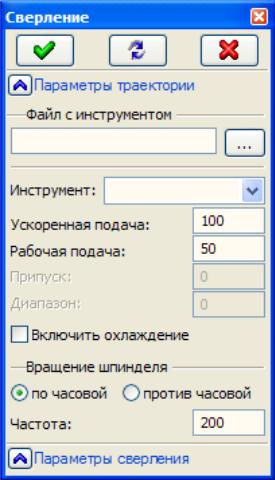
Рис. 2. Вікно «Параметри обробки»
використовуватись при вибраному виді обробки (в нашому випадку тільки свердлильний інструмент, який існує в інструментальному файлі);
- напрям обертання шпинделя;
- прискорена подача задається конкретним цифровим значенням з розмірністю, яка підтримується стійкою ЧПУ і системою керування (розмірність у параметрах не вказується);
- робоча подача задається конкретним цифровим значенням з розмірністю підтримуючою стійкою ЧПУ і системою керування (розмірність у параметрах не вказується);
глибина свердління. Задається висота від нуля верстата до нижньої точки оброблюваного отвору;
висота переміщення. Задається висота положення площини, в якому здійснюється прискорене горизонтальне переміщення інструмента, тобто переміщення від одного отвору до іншого;
- висота робочої подачі. Задається висота, на якій включається робоча подача;
- включення охолодження.
Після всіх змін внесених в параметри обробки, технологу-програмісту достатньо натиснути кнопку «ОК», щоб зберегти траєкторію в файлі.
Крім того, розрахована траєкторія буде добавлена в спеціальний список траєкторій. Для того, щоб подивитись даний список, користувачу необхідно натиснути кнопку в автоменю. Необхідно відмітити, що після натискання вказаної кнопки на екрані з'явиться вікно, в якому будуть відображені всі існуючі у цьому файлі траєкторії свердлильної обробки.
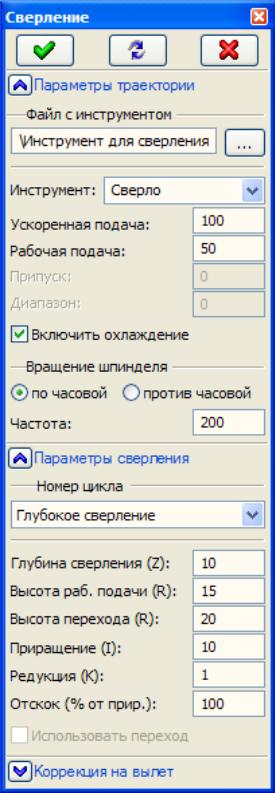
Рис. 3. Змінене вікно «Параметри обробки»
Переміщуватись в середині списку траєкторій можна з використанням «мишки» чи клавіш < ↑ > і < ↓>. Вибравши траєкторію і далі натиснувши кнопку «Параметри» вікна, користувач може знову відредагувати параметри і зберегти їх для вибраної траєкторії.
Також у цьому вікні користувач може знищувати зі списку виділену ним траєкторію, використовуючи для цього кнопку «Видалити», змінювати властивості вибраної траєкторії (кнопка «Властивості») і задавати, в спеціальному вікні, точку підводу і відводу, використовуючи для цього кнопку «Підвід». Точки підводу і відводу задаються конкретними цифровими значеннями, які можна внести в спеціальні поля вікна, після поставлення поміток напроти «Точки підвода» і «Точки відводу».
